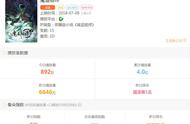在Photoshop中制作水滴效果可以分为以下几个步骤:
1. 创建一个新的文档
首先,打开Photoshop并创建一个新的文档。为了演示,我创建了一个800x800像素的文档。
2. 绘制水滴形状
使用工具栏中的“椭圆选框工具”(或按下M键),然后在画布上绘制一个椭圆形选区。按住Shift键可以确保选区是完美的圆形。点击鼠标右键,选择“变换选区”,然后将选区稍微向上移动一点。按Enter键确认变换。
3. 填充水滴
选中圆形选区后,使用油漆桶工具(或按下G键),将选区填充为白色。然后取消选择(Ctrl+D)。
4. 添加水滴效果
点击图层面板下方的“添加图层样式”按钮(fx),然后选择“内阴影”。在弹出的窗口中,设置适当的距离、大小和 opacity,使水滴具有深度感。
5. 修改图层混合模式
选中水滴图层,将图层混合模式改为“正片叠底”。这将使水滴变得透明,并使底部的背景显示出来。
6. 调整透明度
为了使水滴更加真实,可以降低水滴图层的不透明度。这将使水滴呈现出一种半透明的效果,看上去更加自然。
7. 添加反射
在图层面板中,将水滴图层复制一份(Ctrl+J)。将复制出的图层向下移动一段距离,以模拟反射的效果。然后,将此图层的透明度降低,使其看上去更加柔和。
8. 最后调整
可以根据需要继续调整水滴效果,例如添加阴影或调整颜色等。完成后,保存最终图像。
通过以上步骤,您可以在Photoshop中创建简单的水滴效果。要获得更逼真的效果,您可以尝试使用不同的技巧和设置。
首先,打开一张需要添加水滴效果的图片,选择“椭圆形选框工具”,绘制一个椭圆形,然后按下Ctrl+Shift+N,新建一个图层。
选择“渐变工具”,设置前景色为白色,背景色为透明色,绘制一个白色的渐变。
接着,给这个图层添加一个“外发光”效果,调整大小和透明度,使它看起来像一个水滴。
最后,用“橡皮擦工具”擦除不需要的部分,调整水滴的位置和大小,就完成了水滴效果的制作。